
3 . Kéo một nút Command trên bảng tính của bạn .
4 . Nhấp chuột phải vào nút bấm (ở chế độ Design Mode) .
5 . Nhấn vào View Code . 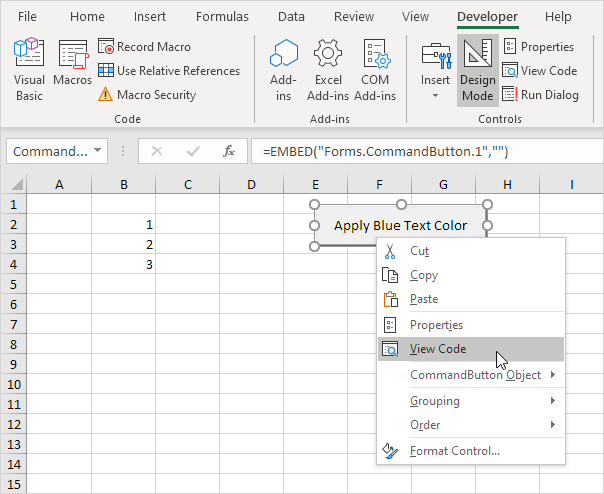
Lưu ý : bạn có thể thay đổi các chú thích và tên của một điều khiển bằng cách click chuột phải vào điều khiển (ở chế độ Design Mode) và sau đó nhấp vào Properties. Thay đổi tiêu đề của nút bấm thành Apply ' . Còn bây giờ , chúng ta đặt tên CommandButton1 cho nút bấm.
Visual Basic Editor xuất hiện.
6 . Thêm dòng mã được hiển thị dưới đây giữa Private Sub CommandButton1_Click ( ) và End Sub .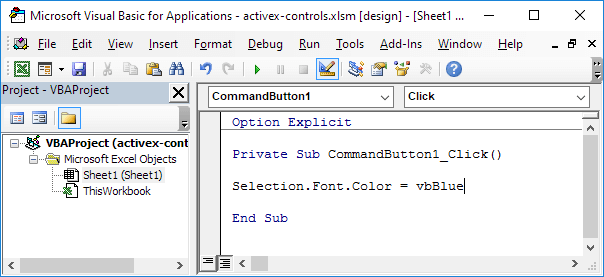 7 . Chọn vùng B2: B4 và nhấp vào nút bấm (không ở chế độ Design Mode)
Kết quả:
7 . Chọn vùng B2: B4 và nhấp vào nút bấm (không ở chế độ Design Mode)
Kết quả:
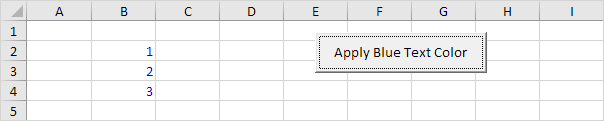
No comments:
Post a Comment